Cho dù điện thoại Pixel của bạn có dung lượng bao nhiêu (350 đô la tại Amazon), cuối cùng bạn sẽ phải giải phóng không gian lưu trữ trên thiết bị của mình.
Sẽ không bao giờ thú vị khi phải chọn qua các ứng dụng hoặc ảnh và video để quyết định những gì còn lại và những gì đang diễn ra, nhưng Google đang làm cho việc thực hiện với tính năng Lưu trữ thông minh trở nên dễ dàng hơn bao giờ hết.
Bạn có thể để Bộ lưu trữ thông minh thực hiện việc riêng của mình, định kỳ chạy trong nền hoặc bạn có thể tự kích hoạt quét bộ nhớ điện thoại của mình để xóa không gian theo yêu cầu. Đây là cách thiết lập và sử dụng cả hai phương pháp.
Tự động dọn dẹp
", " modalTemplate ":" {{nội dung}} ", " setContentOnInit ": false} '>
Để truy cập Lưu trữ thông minh, hãy mở ứng dụng Cài đặt, sau đó nhấn vào Lưu trữ > Quản lý lưu trữ .
Tại đây bạn có thể bật hoặc tắt Lưu trữ thông minh. Khi được kích hoạt tự động, Smart Storage sẽ chỉ xóa ảnh và video được sao lưu trước đó sang Google Photos.
Đừng lo lắng - bạn sẽ không mất quyền truy cập vào nội dung. Bạn vẫn có thể tải xuống lại nếu bạn muốn xem hoặc chia sẻ lại.
Điều quan trọng là điều chỉnh tần suất bạn muốn Lưu trữ thông minh để xóa ảnh và video khỏi thiết bị của bạn. Chạm vào tùy chọn và chọn từ 30, 60 hoặc 90 ngày.
Đi thêm một bước nữa
", " modalTemplate ":" {{nội dung}} ", " setContentOnInit ": false} '>
Trong cài đặt Lưu trữ thông minh, có một tùy chọn có tiêu đề Giải phóng dung lượng ngay bây giờ . Bạn có thể sử dụng công cụ này để buộc thiết bị của mình xóa ảnh và video theo cách thủ công, cộng với các tệp và ứng dụng đã tải xuống mà bạn chưa mở trong 90 ngày qua.
Tất nhiên, Pixel của tôi hiển thị một danh sách trống cho tất cả các danh mục vì tôi không có đủ thời gian để tích lũy nhiều rác. Tuy nhiên, tôi đã chạy tính năng này trên thử nghiệm Nexus 6P chạy Android 7.1 và nó đã tìm thấy các mặt hàng trị giá gần 4 GB mà tôi không sử dụng và tải xuống mà tôi không còn cần nữa.
Chọn các hộp bên cạnh danh mục hoặc từng ứng dụng và tệp riêng lẻ bạn muốn xóa, sau đó nhấn vào nút Free up .






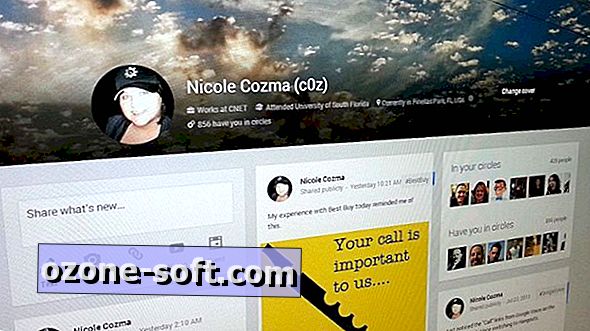






Để LạI Bình LuậN CủA BạN